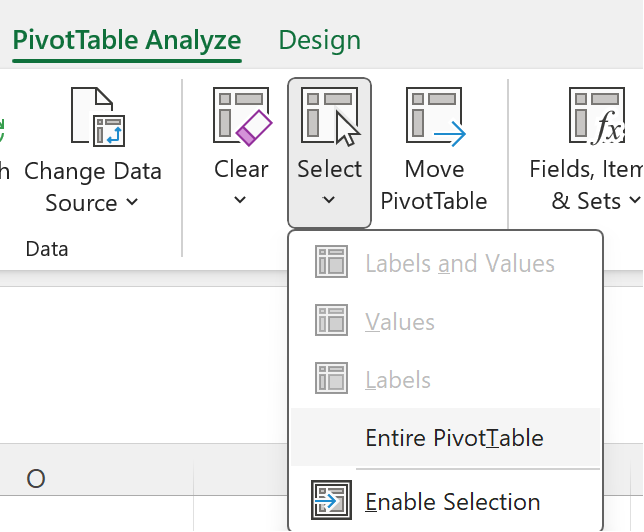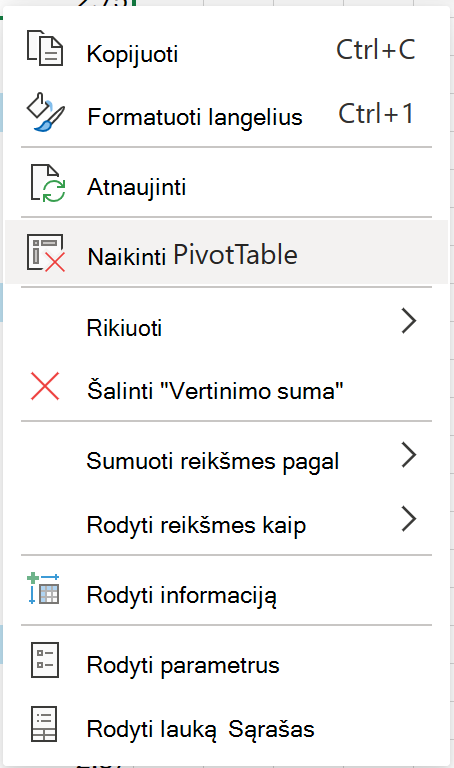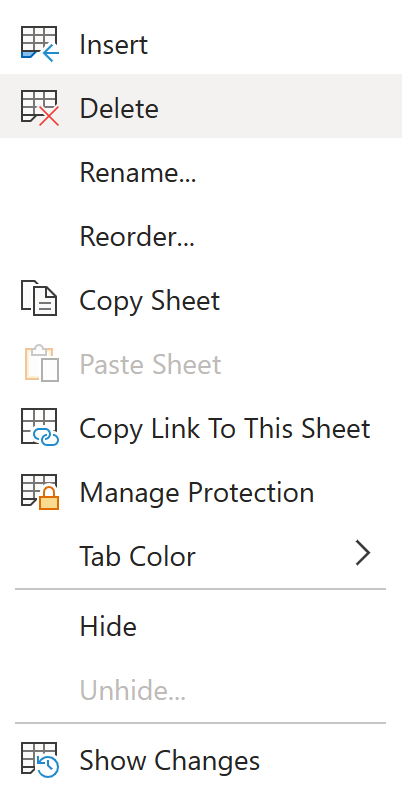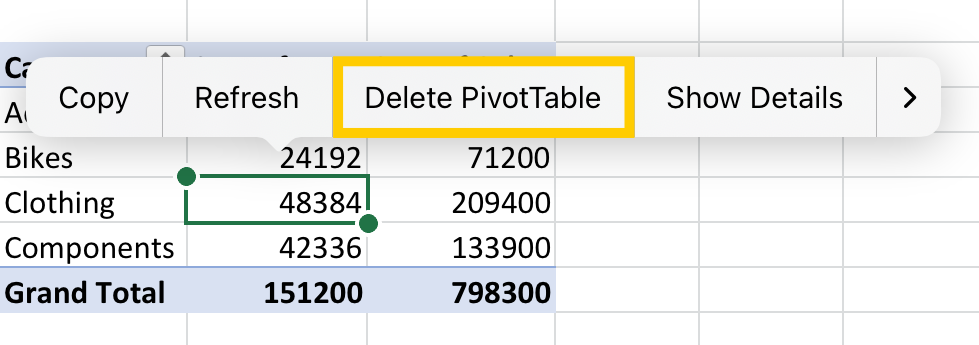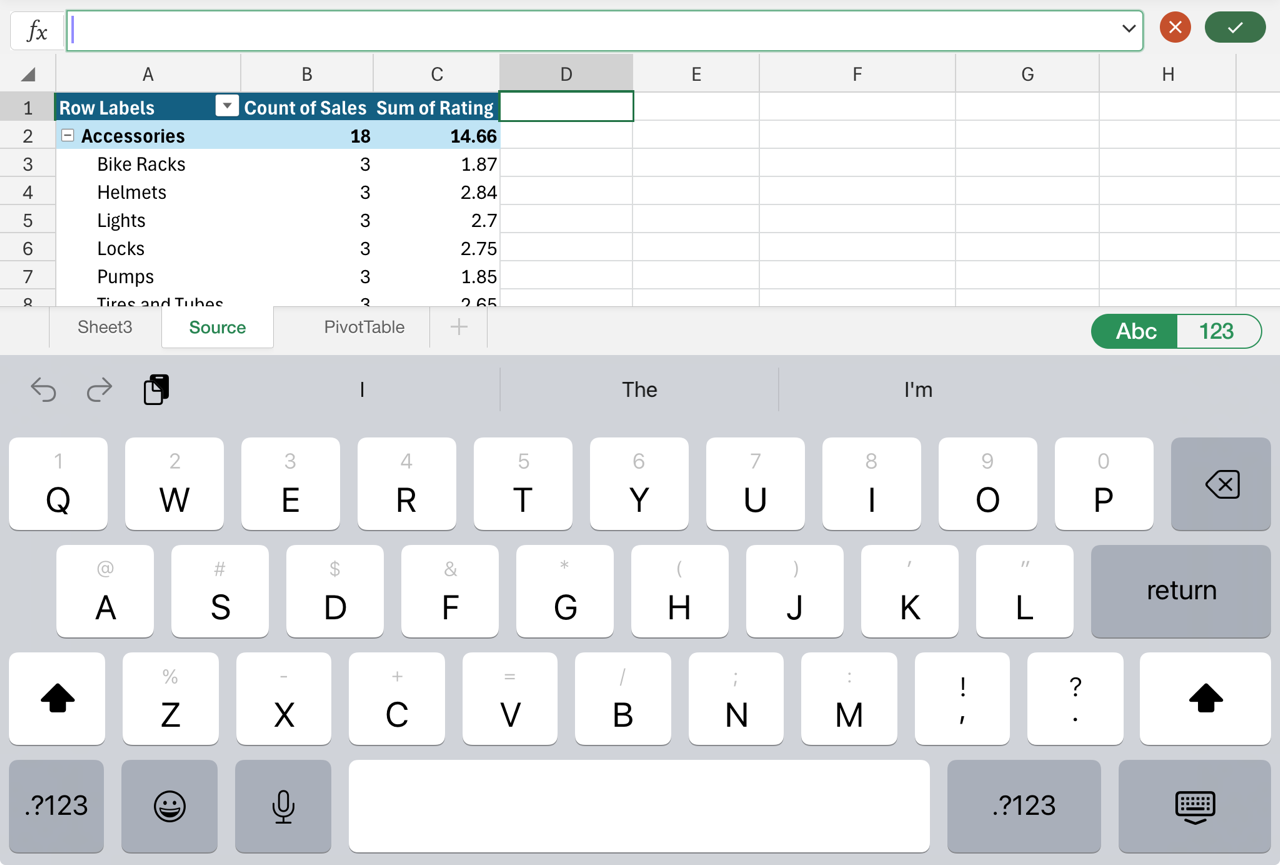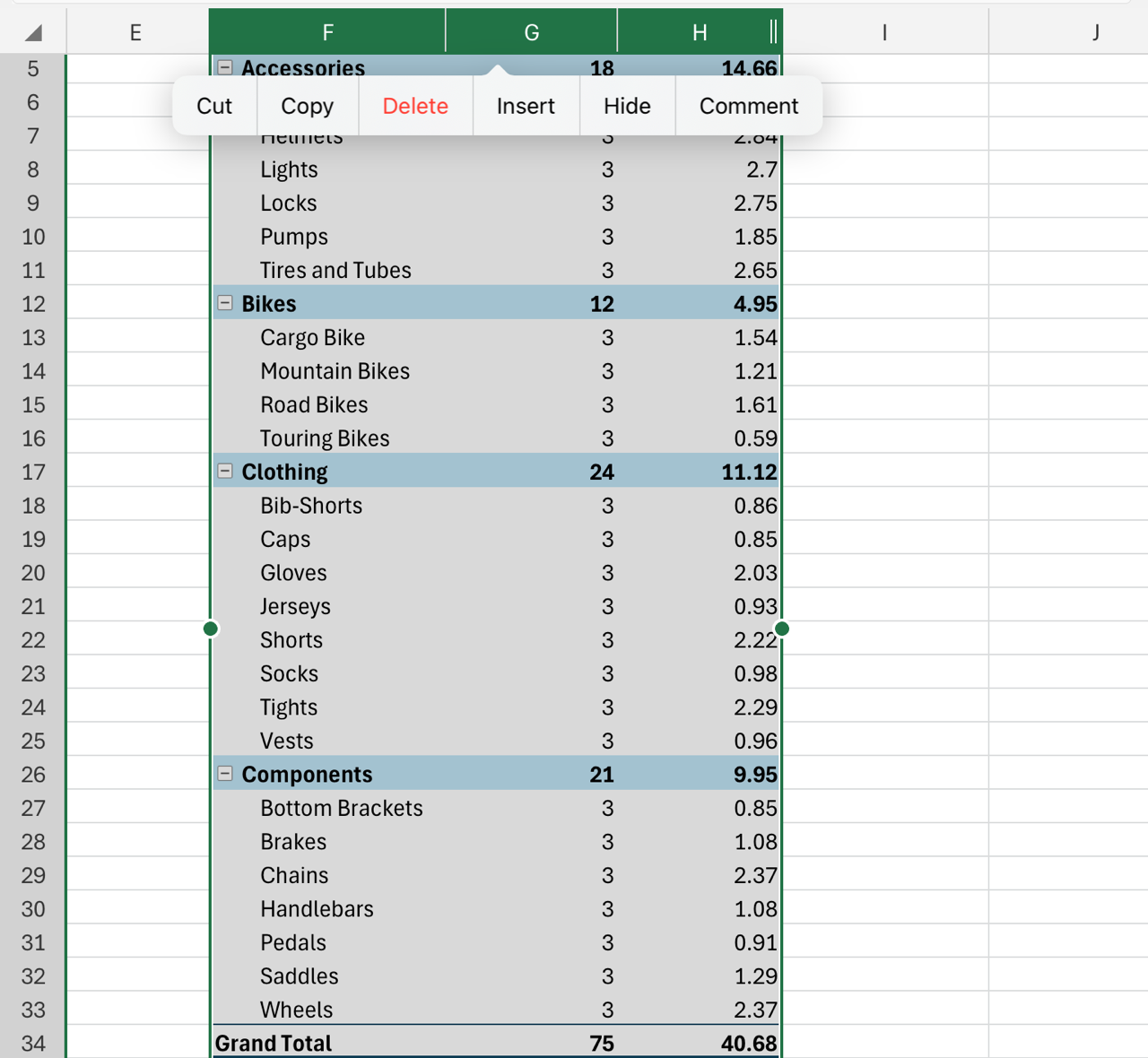"PivotTable" yra efektyvus įrankis duomenims skaičiuoti, apibendrinti ir analizuoti, kuris leidžia matyti duomenų palyginimus, modelius ir tendencijas.
Kai nebereikia „PivotTable“, pasirinkite visą „PivotTable“ ir paspauskite klavišą „Delete“, kad ją pašalintumėte.
Jei gavote pranešimą „Negalima pakeisti šios „PivotTable“ ataskaitos dalies“, įsitikinkite, ar pasirinkote visą „PivotTable“. Paspauskite „Ctrl“ + A, ir dar kartą paspauskite klavišą „Delete“.
Jei naudojate įrenginį be klaviatūros, pabandykite pašalinti „PivotTable“ kaip nurodyta toliau.
-
Spustelėkite bet kurioje „PivotTable“ vietoje, kad juostelėje atsirastų parinktis „PivotTable“ įrankiai.
-
Spustelėkite "PivotTable" analizė > Pasirinkti, tada pasirinkite Visa "PivotTable".
-
Pasirinkite langelį bet kurioje "PivotTable" vietoje, kad būtų rodoma parinktis Naikinti.
Patarimas: Jei jūsų „PivotTable“ yra atskirame lape, kuriame nėra kitų norimų išlaikyti duomenų, panaikindami lapą greitai pašalinsite „PivotTable“.
Daugiau apie „PivotTable“ lentelių naudojimą „Excel“
1. Dešiniuoju pelės mygtuku spustelėkite langelį bet kurioje "PivotTable" vietoje, kad būtų rodomas kontekstinis meniu.
2. Pasirinkite Naikinti "PivotTable".
Taip pat galite pažymėti visą "PivotTable" (CTRL + A) ir klaviatūroje paspausti "Delete ".
Jei jūsų "PivotTable" yra atskirame lape, kuriame nėra kitų duomenų, kuriuos norite išsaugoti, dešiniuoju pelės mygtuku spustelėkite lapo skirtuką ir spustelėkite Naikinti:
Daugiau apie „PivotTable“ lentelių naudojimą Internetinė „Excel“
"PivotTable" "iPad" įrenginyje pasiekiama klientams, naudojantems "Excel" "iPad" 2.82.205.0 ir naujesnėse versijose. Norėdami pasiekti šią funkciją, įsitikinkite, kad programa atnaujinta į naujausią versiją per App Store.
Norėdami pašalinti "PivotTable" iš darbaknygės:
1. Bakstelėkite ir palaikykite langelį bet kurioje "PivotTable" vietoje, kad būtų rodomas kontekstinis meniu.
2. Bakstelėkite Naikinti "PivotTable".
Taip pat galite pažymėti visą "PivotTable" ir paspausti klaviatūros klavišą Delete .
Patarimai:
-
Norėdami, kad klaviatūra būtų rodoma "iPad", bakstelėkite langelį už "PivotTable" diapazono ribų, tada bakstelėkite darbalapio srities viršuje esančią formulės juostą:
-
Jei jūsų "PivotTable" yra atskirame lape, kuriame nėra kitų duomenų, kuriuos norite išsaugoti, bakstelėkite lapo skirtuką ekrano apačioje ir pasirinkite Naikinti:
Taip pat galite panaikinti eilutes ar stulpelius , apimančius visą "PivotTable" diapazoną, jei juose nėra kitų duomenų, kuriuos norite išsaugoti:
Reikia daugiau pagalbos?
Visada galite paklausti „Excel“ technologijų bendruomenės specialisto arba gauti palaikymo bendruomenėse.